
手書き風パースの制作過程@立面&断面コラージュ表現
私が建築学生時代に多用していた「立面&断面コラージュ表現」の制作過程をまとめました。
さて皆さん、プレボを作るとき「ファサード(立面)」と「建築の中身(断面)」両方見せて表現したいときありませんか?
立面と断面をコラージュさせて表現したら、建築全体の仕組みを映える絵で伝えられるのではないか?と考え、「立面&断面コラージュ表現」を編み出しました。
ぜひ、みなさんのやり方の中に取り入れてみて下さい。
※Rhino/Enscape⇔Photoshop(ときどきクリスタ)を使います。
1.立面と断面の画像をレンダリング
表現したい建築の立面と断面の写真を撮ります。
画角・視点を固定、そして断面が切れるようにソフト・3Dモデルを設定し、元画像を取ります。










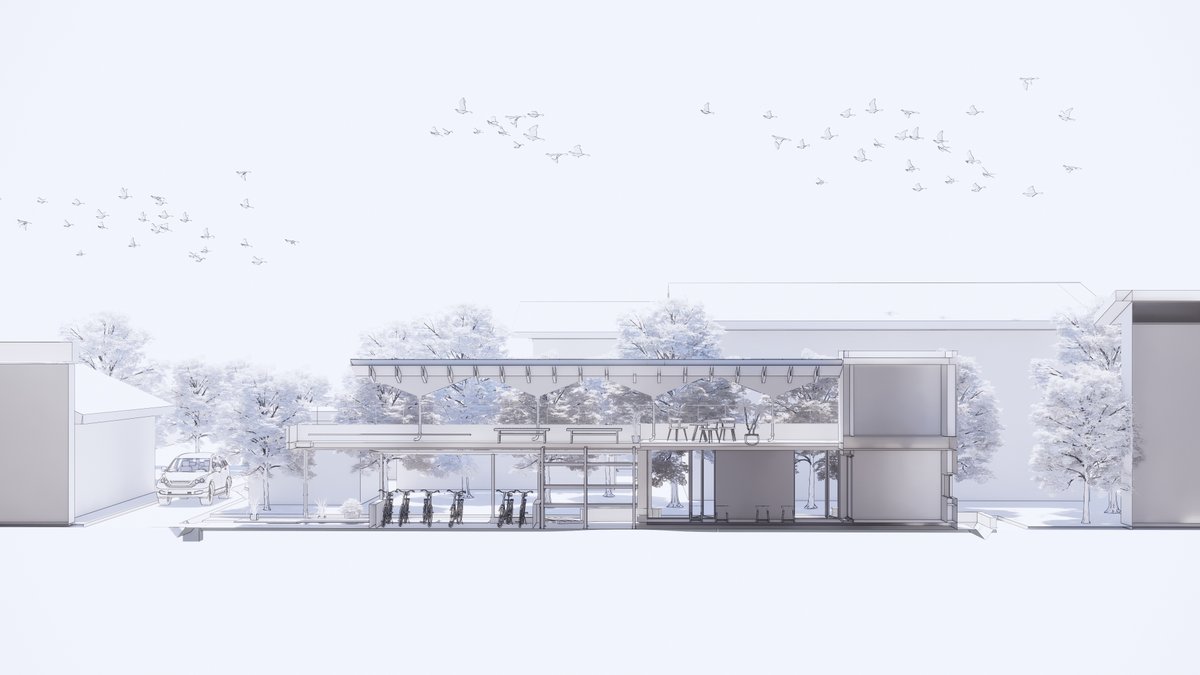

コツは
①撮り漏らすと後悔する
②壁などまっすぐになる補正があるソフトがいい(Enscapeなど)
Enscapeはアウトラインが柔らかく、太さが自由に表現出来て良いです。
rhinoの断面のパースが簡単に取れるのも良いです。
2.画像編集ソフトでコラージュ

フォトショなどで、コラージュします。気を付けるポイントは、
①背面から前面を重ねていくレイヤー構成
②断面の見せたいポイントを切り抜いて重ねてゆく

①背面から前面を重ねていくレイヤー構成ですがPhotoshopはこんな感じで、背面を下のレイヤーにし、前面をどんどん重ねていきます。
②断面の見せたいポイントを切り抜いて重ねてゆくことで、最終的に立面を重ねていくイメージです。
重ねてコラージュする過程を見てみましょう。
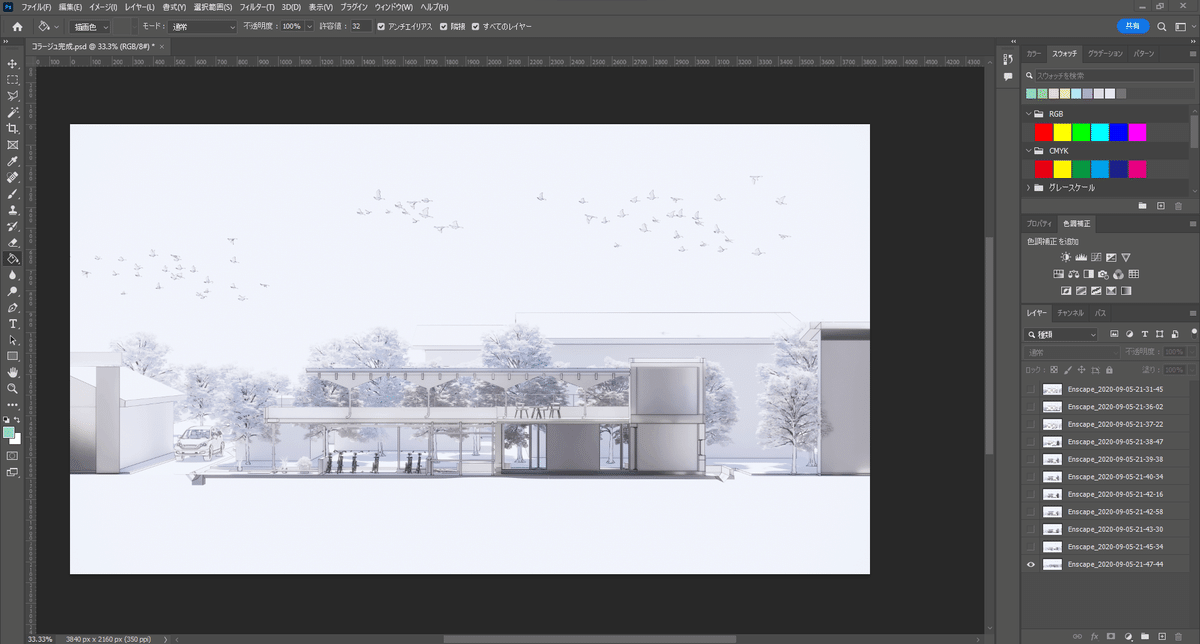
この最背面のパースで、コンセントを伝えるために残したい所を決めていきます。
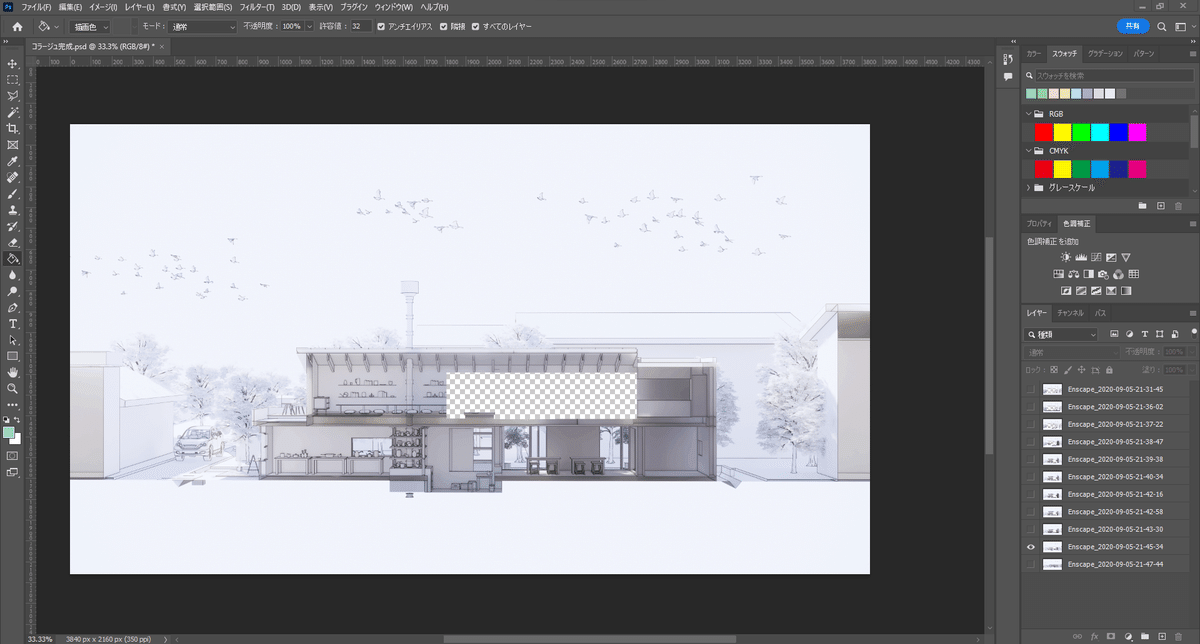
最背面の手前
1つ手前のパースを見て、いらないところをくりぬいていきます。逆にいるところは残していきます。
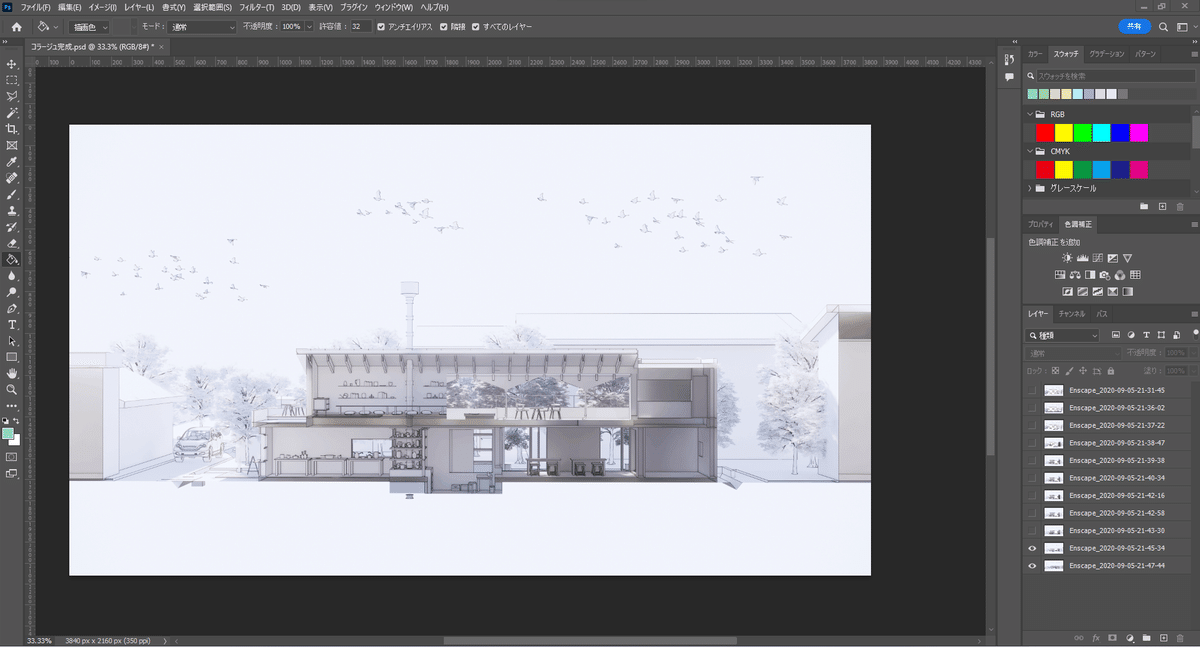
重ねるとこんな感じになり、断面が2つ重ることで、見せたい部分の空間が1枚の絵でまとまります。
そんな要領でもう一枚を重ねましょう。
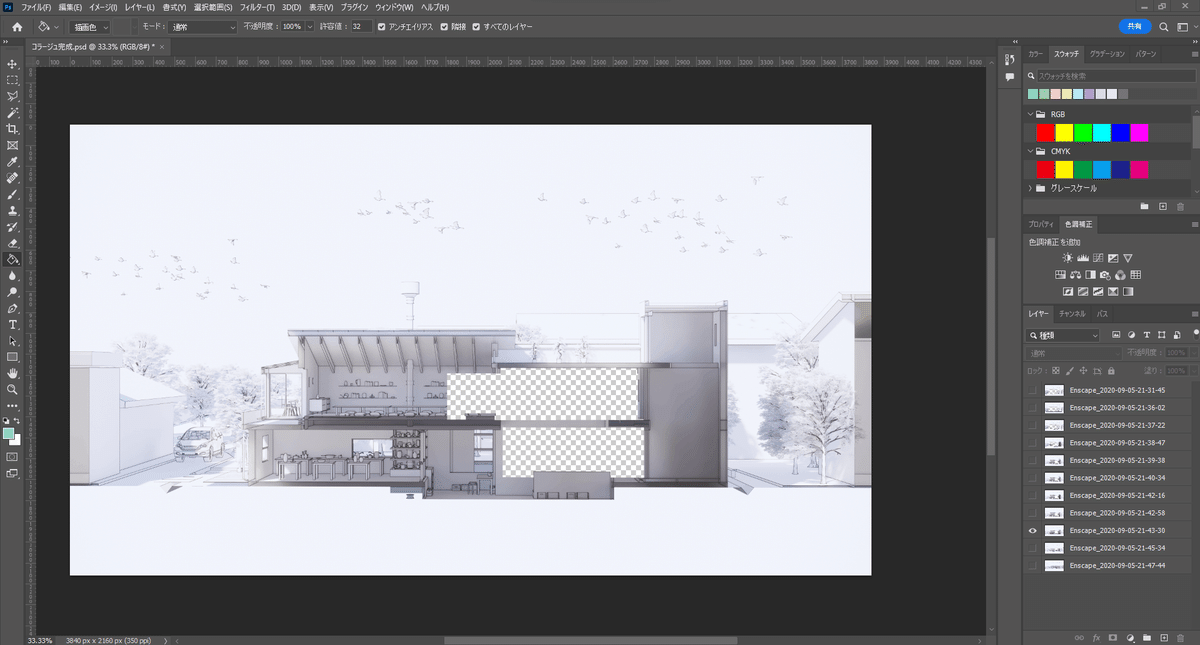
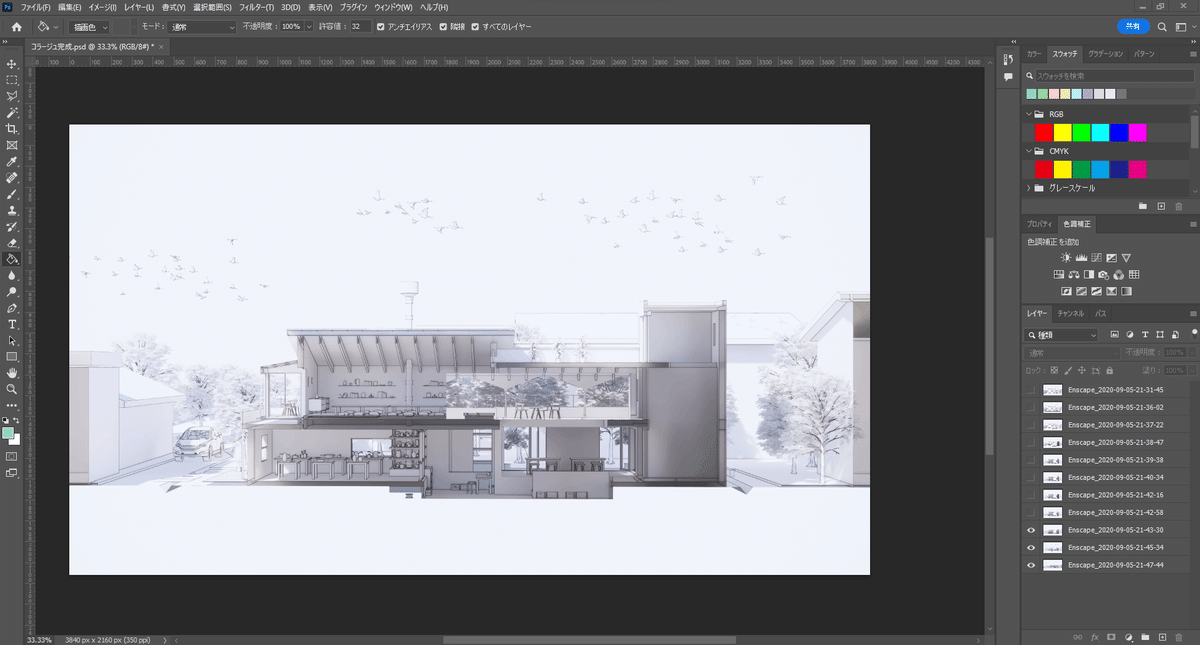
表現に大事な空間や形を残しながら、一番効果的に見せられる断面を探しながら重ねていきましょう。この繰り返しです。
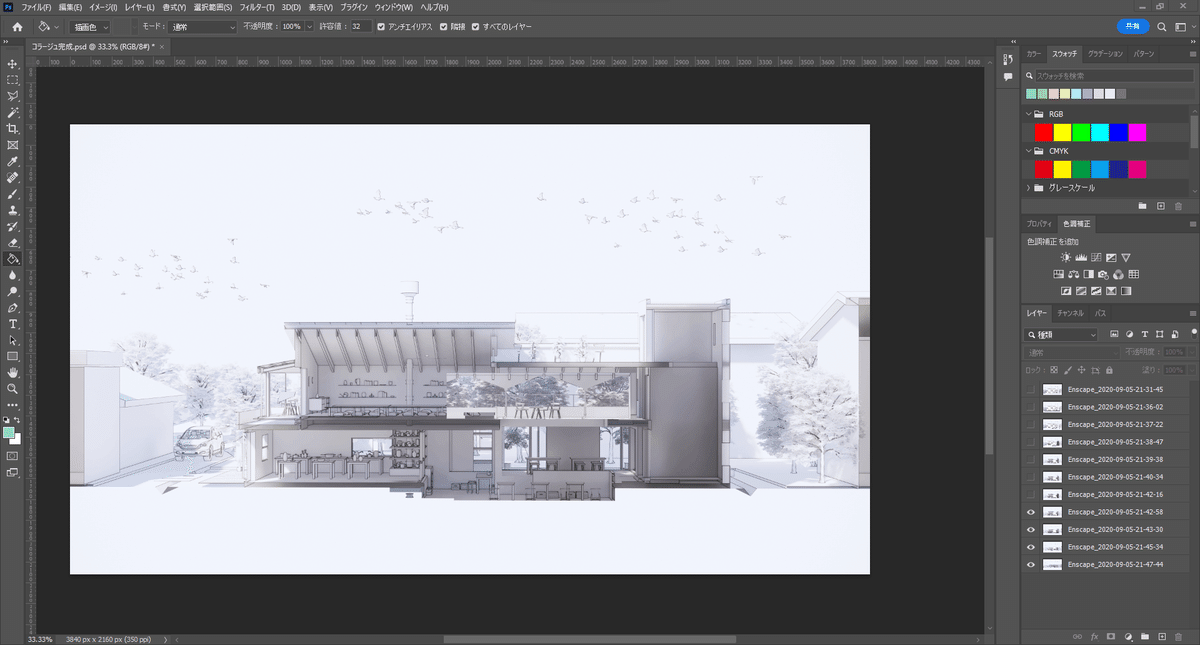
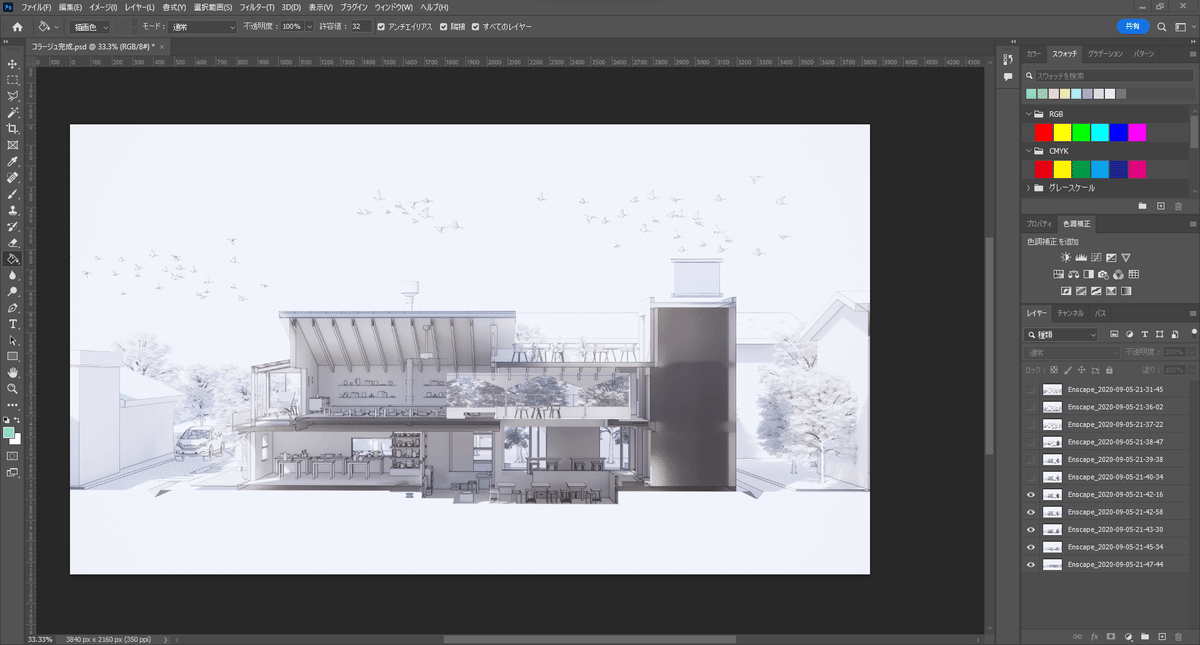
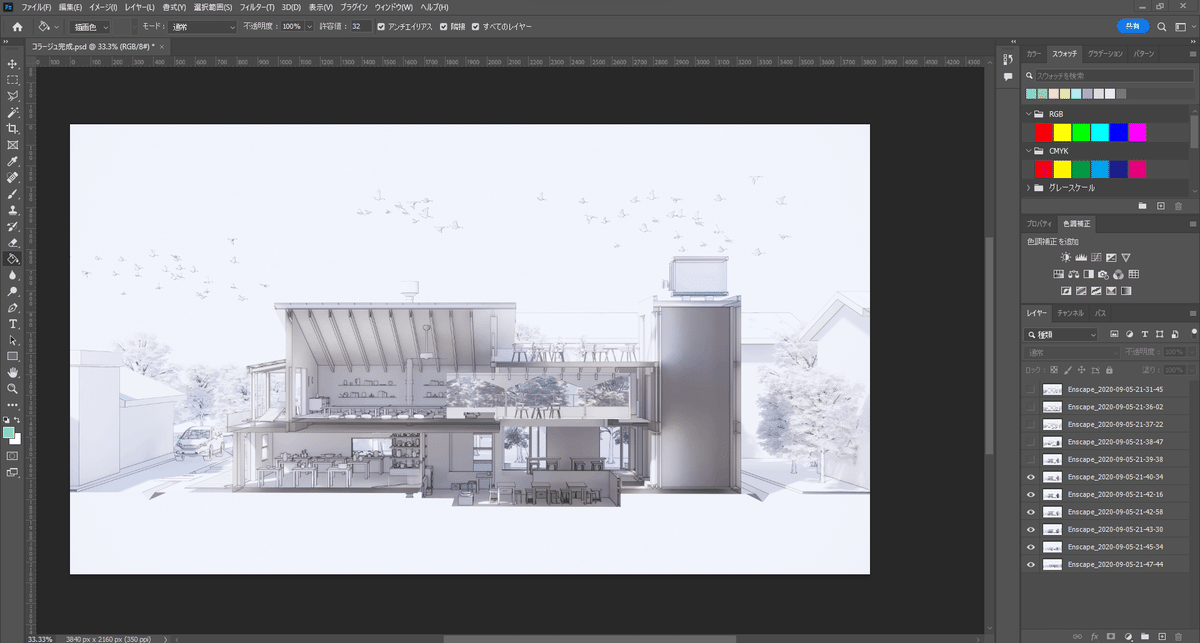
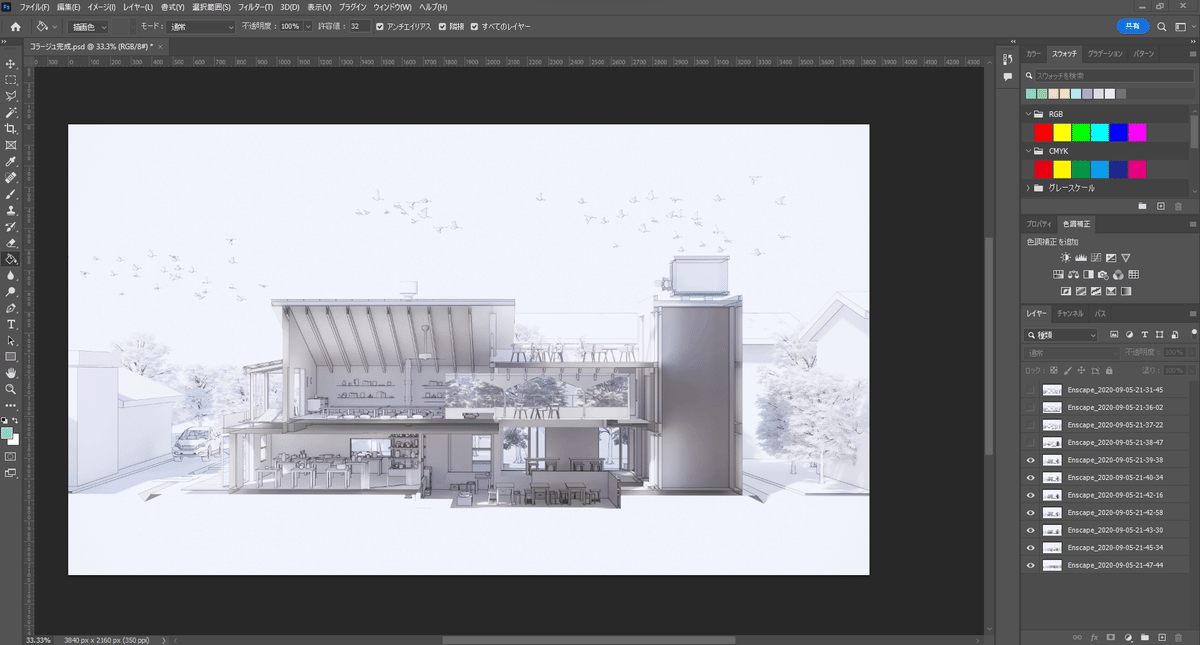
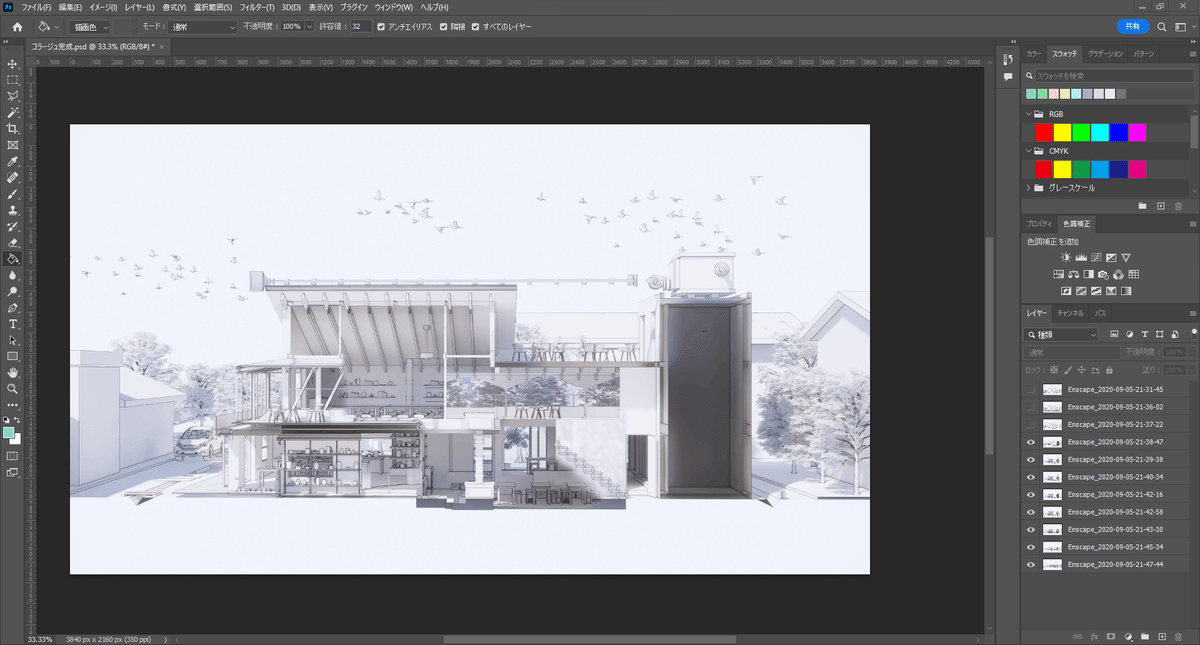
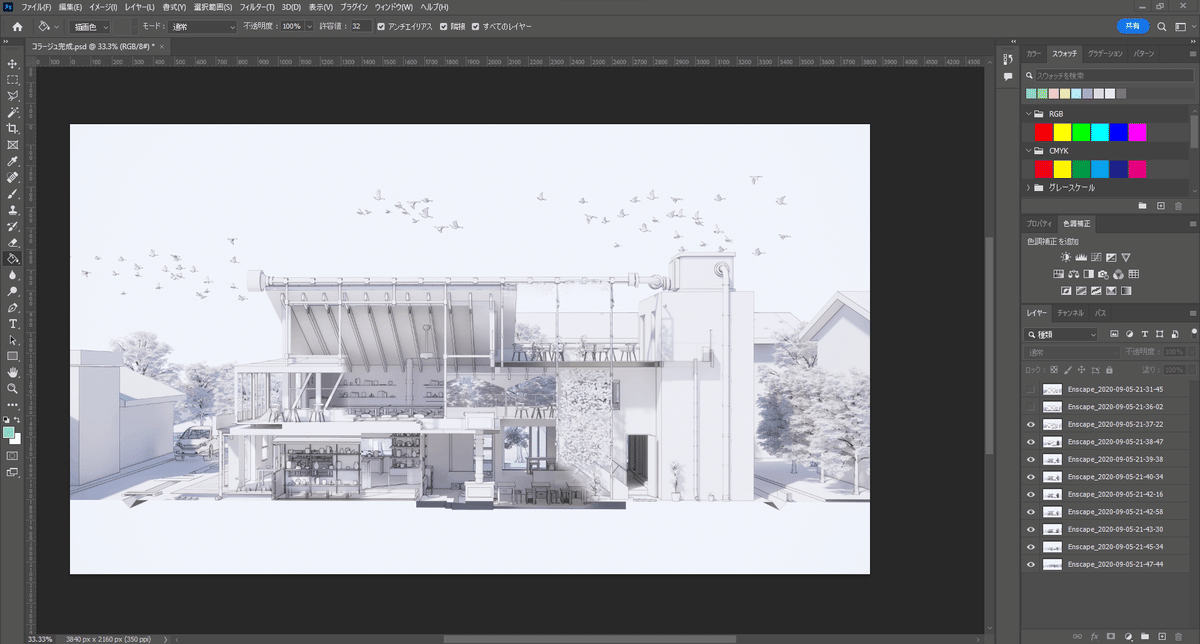
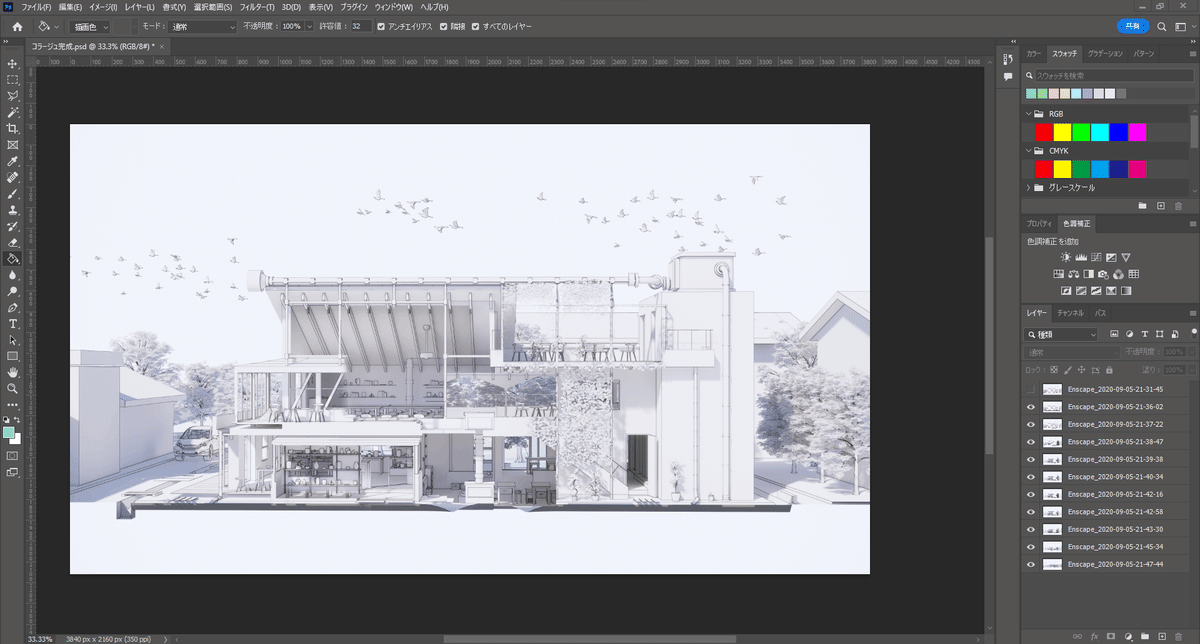
繰り返すとこんな感じです。すでに立面の情報も映ったパースがかさなっていますが、最後に一番手前の立面を重ねます。
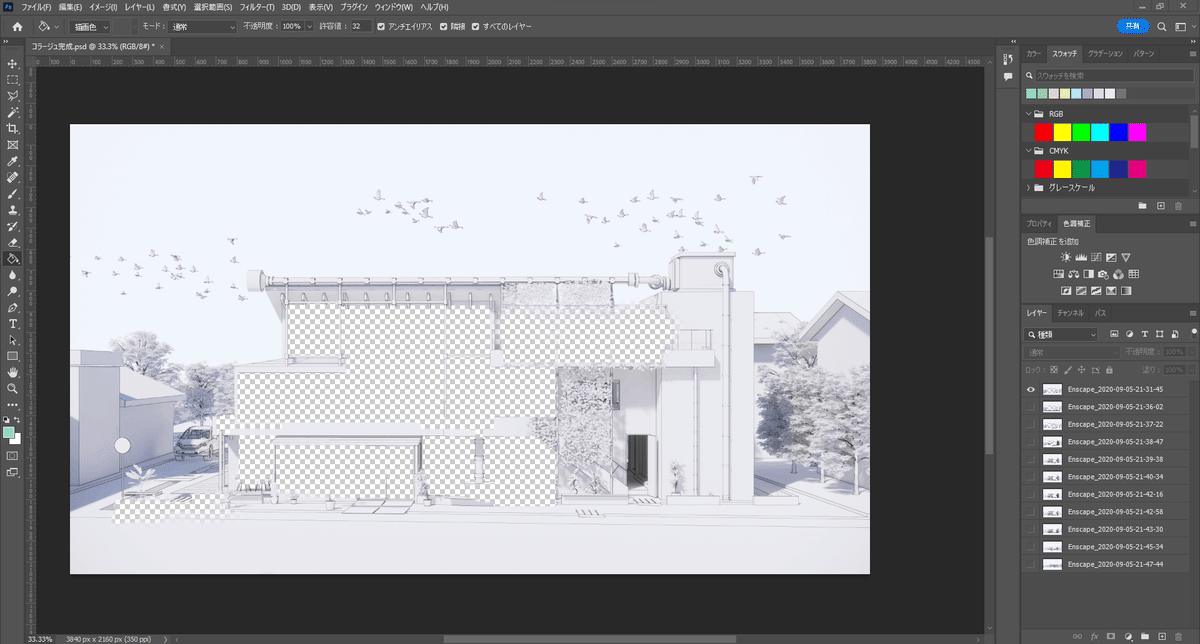
立面と、中に見せたいもの絵をくりぬいてかさねます。

下絵が完成しました。
テクチャー・線についても紹介します。
3.画像加工

この画像のコツですが
①線の太さをランダムにして、表現したい部分のアウトラインをなぞる
②テクチャーを貼る(好み・案・コンペの戦略に依る)
いろんな空間や形を重ねたら、どこを目立たせたいかをはっきりさせる
ことで、より伝わり、映える一枚絵に仕上がります。
例えば下の部分
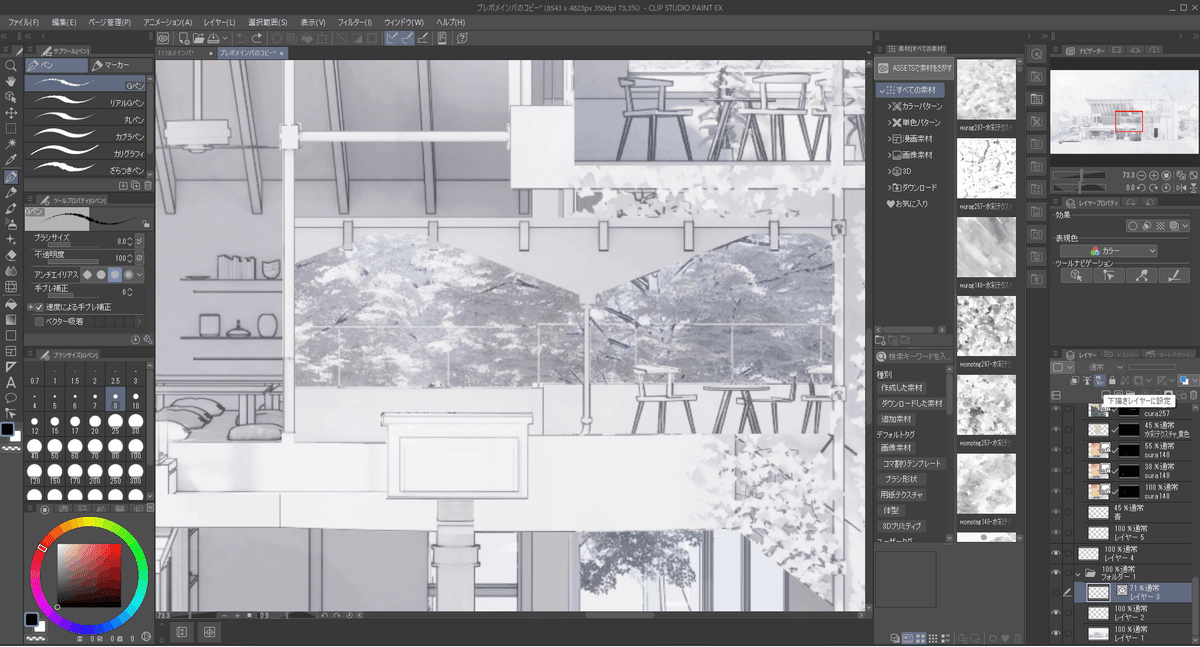
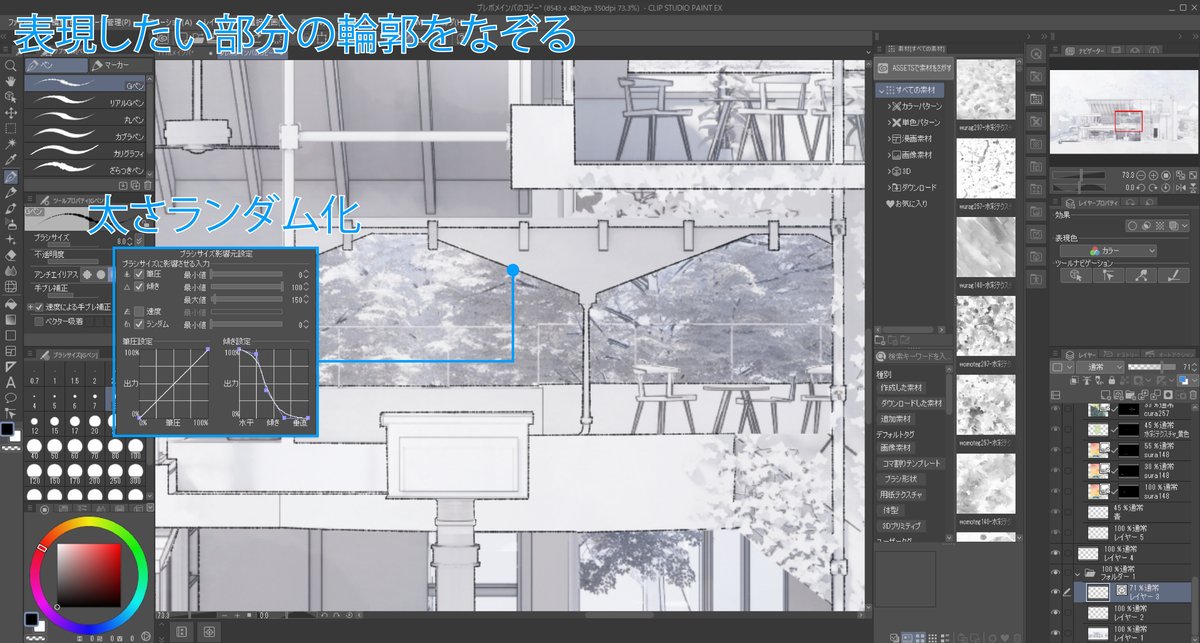
画像にも書きましたが、太さをランダムに設定しておくと、
手書きっぽさが出ます。線を描くとこんな感じです。

テクチャーは白レンダリングに線を描いてるので簡単に貼れると思います。
下の絵は、水、緑、温熱環境がテーマだったので、そのアイデアに沿った色のテクスチャーを貼っていきました。

4.添景、そしておわりに

添景を描いて入れて完成です。
以上がこのパースの制作過程です。
4.おわりに
建築は中身も外観も一貫したアイデアで見せて、
プレゼンしたい時がありますよね。
メインパースと、断面図を分けて作ることが多いと思いますが、
中も外もいっぺんにまとめて一枚絵に出来たら、
一貫性のあるストーリーに見え、プレゼンもより良くなると思います。
制作過程としてまとめました。皆さん制作に役立てたら幸いです。
